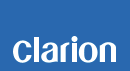「コード発行」の手順
ナビゲーション(SDカードまたはメモリースティック挿入対応機種)
サブスロット形状および画面遷移は機種により異なります。
また、メモリースティックが使用できない機種があります。
1. ナビゲーション画面「確認」をタッチして、暗証番号入力画面にします。
※HDDナビは、この画面を表示しません。
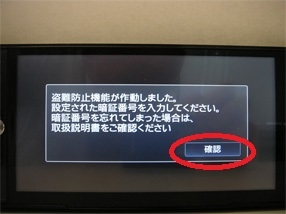
2. 暗証番号入力画面にて、ナビゲーション本体のパネル開閉ボタンを押下してパネルを開けます。

3. メモリーカードをサブスロットに挿入します。
ご注意
・MAPDATA側のスロットには触れないでください。
・お客様でご用意いただくメモリーカードの容量は16Mバイト~1Gバイト程度で可能です。ナビゲーションによっては2Gバイト以上のメモリーカードを認識しません。
・画面にエラーが表示される場合は、別のメモリーカードに交換するか、サブスロットに異物などがないかご確認ください。
・ナビゲーションとメモリーカードの相性で、メモリーカードを認識しない場合があります。

(NX712のサブスロット位置例)
4. メモリーカードをサブスロットに挿入した後、ナビゲーションのパネルを閉じて「コード発行」をタッチしてください。
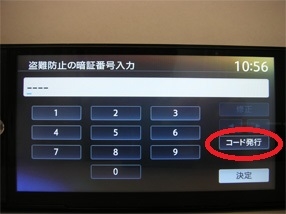
5. 「コード発行」をタッチ後、転送画面に遷移します。

6. 「コード発行」をタッチ後、数秒で終了します。

7. ナビゲーションのパネルを開き、メモリーカードを取り出してください。

(NX712のサブスロット位置例)